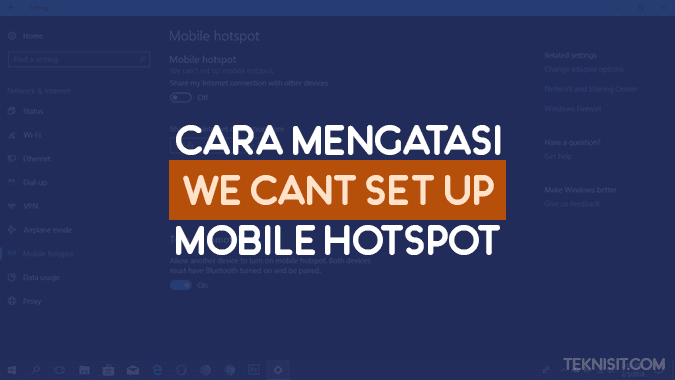
Salah satu fitur terbaru Windows 10 adalah hadirnya Mobile hotspot yang memungkinkan pengguna Windows 10 untuk berbagi koneksi internet dengan mudah. Dengan adanya fitur ini di Windows 10, berarti kalau mau berbagi koneksi internet tidak harus menginstal aplikasi pihak ketiga, seperti Connectify dan MyPublicWiFi.
Namun, fitur yang satu ini terkadang masih sering mengalami error. Saya sering sekali mendapati Mobile Hotspot yang tidak bisa digunakan secara tiba-tiba dan muncul pesan error We can’t set up mobile hotspot.
Kali ini saya akan mencoba memberikan solusi mengenai bagaimana mengatasi Mobile Hotspot Windows 10 yang tidak bisa digunakan. Pertama yang harus Anda lakukan adalah mengecek apakah PC atau laptop sudah mendukung untuk berbagi koneksi Internet.
Cek Dukungan Adapter WiFi
- Ketikkan cmd pada pencarian Windows, lalu klik Command Prompt.
- Ketikkan NETSH WLAN show drivers, lalu tekan Enter.
- Lihat pada bagian Hosted network supported, apakah Yes atau No.
Apabila Yes, maka adapter WiFi PC atau laptop Anda sudah mendukung fitur Mobile Hotspot. Jika No, maka Anda belum bisa menggunakan fitur Mobile Hotspot karena belum support.
Pastikan juga driver wireless atau WiFi sudah terinstal di PC atau laptop Anda.
Cara Mengatasi We can’t set up mobile hotspot Windows 10
Update Driver Wireless
Update driver wireless PC atau laptop Anda. Caranya klik kanan pada Menu Start, lalu pilih Device Manager. Selanjutnya double klik pada Network adapters.
Update driver wireless PC atau laptop Anda. Driver wireless ada banyak sekali dan tidak harus sama seperti pada gambar yang saya contohkan di bawah ini. Kebanyakan menggunakan Qualcomm dan Broadcom, boleh dicoba satu persatu. Klik kanan dan pilih Update driver untuk melakukan update driver.

Klik Browse my computer for drivers.
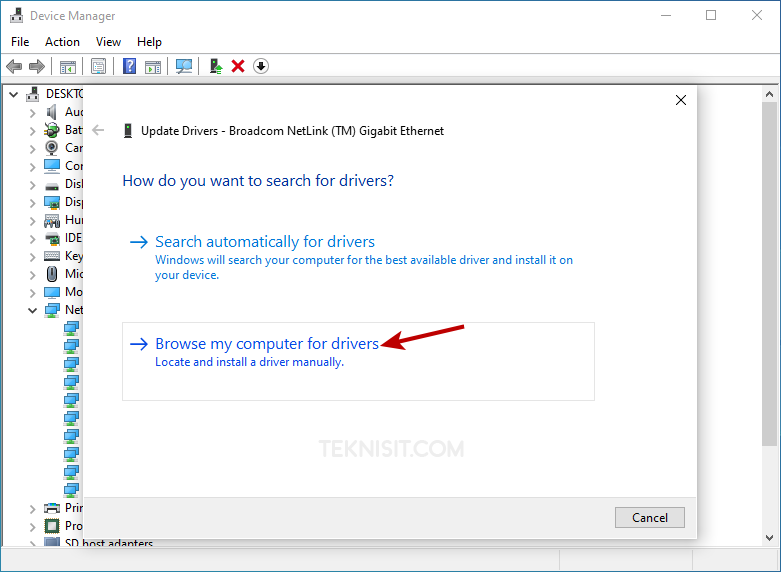
Pilih Let me pick from a list of available drivers on my computer.

Klik pada driver yang tersedia kemudian pilih Next. Apabila tersedia lebih dari satu, silahkan dicoba satu persatu.
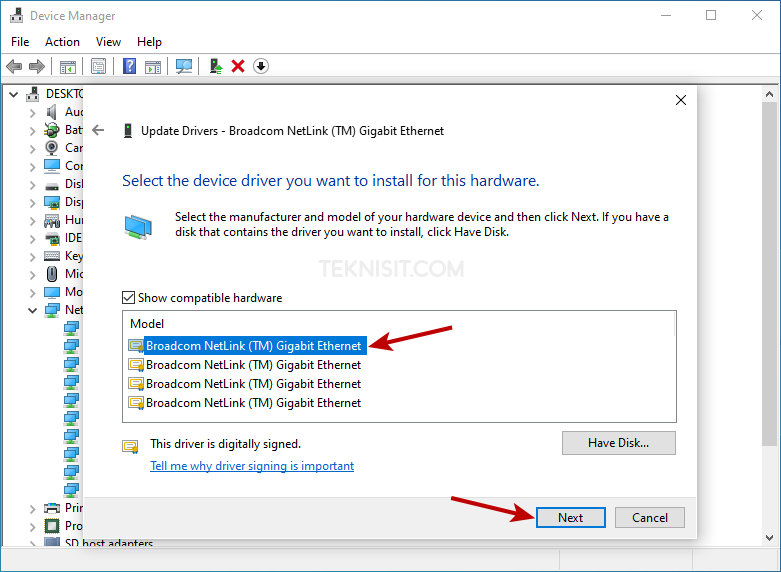
Aktifkan Driver Microsoft WiFi Direct Virtual Adapter
Aktifkan semua driver Microsoft WiFi Direct Virtual Adapter. Caranya klik kanan pada driver yang akan diaktifkan, lalu pilih Enable.

Lakukan Troubleshoot Network Adapter
- Buka Settings atau langsung tekan tombol Windows + I.
- Klik Update & Security.
- Lalu klik Troubleshoot.
- Selanjutnya klik Additional troubleshooters.
- Klik Network Adapter, lalu klik Run the troubleshooter. Tunggu proses troubleshoot sampai selesai.

Apakah sudah berhasil atau masih tetap belum bisa? Kalau masih belum bisa, coba restart PC atau laptop Anda, lalu coba aktifkan kembali fitur Mobile Hotspot.
Modem internet juga berpengaruh terhadap masalah ini. Buktinya, ketika saya menggunakan modem Nokia, fitur Mobile Hotspot tidak bisa digunakan. Namun, ketika saya ganti menggunakan modem ZTE, fitur Mobile Hotspot ini bisa digunakan.
Solusi terakhir berbagi koneksi internet adalah dengan menggunakan aplikasi pihak ketiga. Disini saya merekomendasikan aplikasi MyPublicWiFi.
Bagikan pendapat dan masukan Anda seputar permasalahan pada Mobile Hotspot ini pada kolom komentar di bawah. Sekian artikel cara mengatasi Mobile Hotspot yang tidak bisa digunakan. Semoga bermanfaat dan sampai jumpa di artikel menarik lainnya.






Kalau driver WiFi direct nya gak ada gimana bang?
Thanks Dude.
Pusing gua juga
saya tidak bisa membuka hotspot d laptop saya…apabila saya buka wifinya mati…bagaimana solusinya????
setelah di ganti hardis laptop saya tidak mendukung mobile hospots
padahal sebelum hardis di ganti
mobile hospotnya normal.
gimana ya gan.mohon petunjuknya
Jadi, Wi-fi Direct. Wi-fi saya tidak support. jadi harus pake CMD buat aktifkan hotspot-nya. 🙁
Gunakan aplikasi pihak ketiga, seperti Connectify dan MyPublicWiFi
Dulu saya bisa pakai mobile hotspot lalu akhir akhir ini tiba tiba gak bisa,dibagian adapter ada tulisan no network acces,dan udah semua cara dicoba gak bisa juga,gimn ya gan :v